1. 打开素材,进入【滤镜】Camera RAW滤镜,调整【对比度】-54,【阴影】+11,【黑色】+13,【清晰度】+57,【自然饱和度】+33,【饱和度】-22。
�y/@Bhzc� *B��x�U5)O [backcolor=rgba(0, 0, 0, 0.5)]
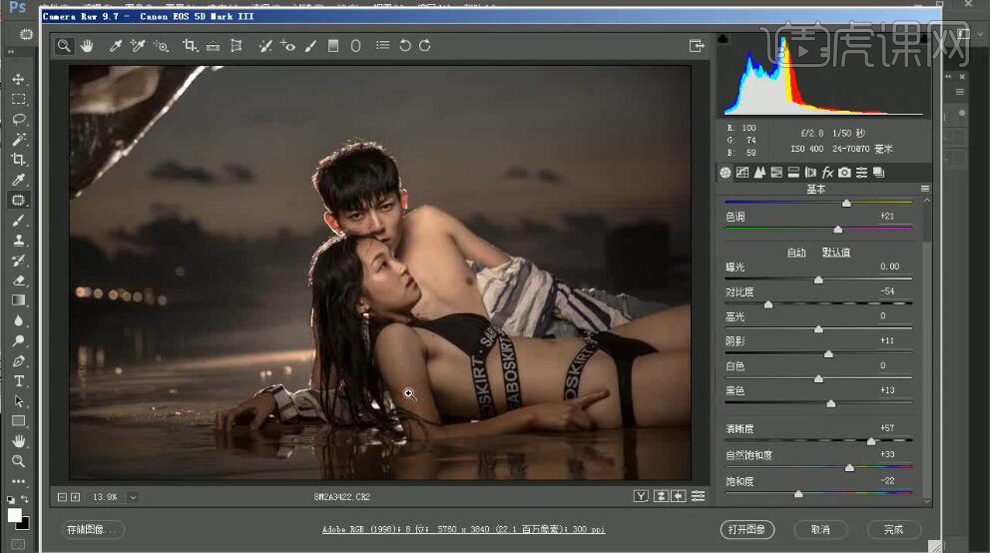 m�N-O{�k0\ rvx�2{1}I ^/%o�
I;O{ �;nl�J�D#�
m�N-O{�k0\ rvx�2{1}I ^/%o�
I;O{ �;nl�J�D#� 2. 选择【相机校准】红原色【色相】+15【饱和度】-18。绿原色【色相】-18【饱和度】-17。蓝原色【饱和度】+54。选择【色调曲线】红色,绿色,蓝色,进行调整。
?121� as}z �y�%|�E�z� [backcolor=rgba(0, 0, 0, 0.5)]
 Q>[{9bI4QP 6l,6k�~�Z9 ���Wi�ZkIZ N[9o6�Nl|a
Q>[{9bI4QP 6l,6k�~�Z9 ���Wi�ZkIZ N[9o6�Nl|a 3. 选择【HSL/灰度】色相【红色】+4,【橙色】+8,【黄色】+6。明亮度【红色】+13,【橙色】+12,【黄色】+15。饱和度【红色】+4,【橙色】+8,【黄色】+6。选择【基本】,高光-27,白色+8。【画笔工具】,进行涂抹。
�~�M�7X�]� �_W@sFv%sj [backcolor=rgba(0, 0, 0, 0.5)]
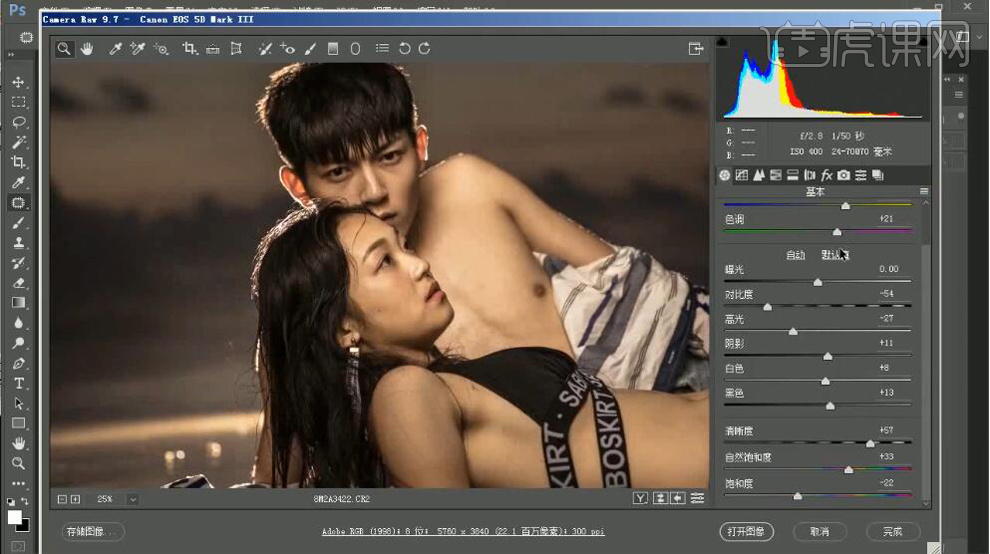 {pQ8/��Af! 3N]ushM��O NXL�b'm�H~ xq�d�kc�^b
{pQ8/��Af! 3N]ushM��O NXL�b'm�H~ xq�d�kc�^b 4. 进入PS,【Ctrl+J】复制图层。选择【仿制图章工具】,进行调整。【修补工具】,进行修补。选择【滤镜】液化,进行液化调整。
,or�;8aYc# S#C�a�J}�M [backcolor=rgba(0, 0, 0, 0.5)]
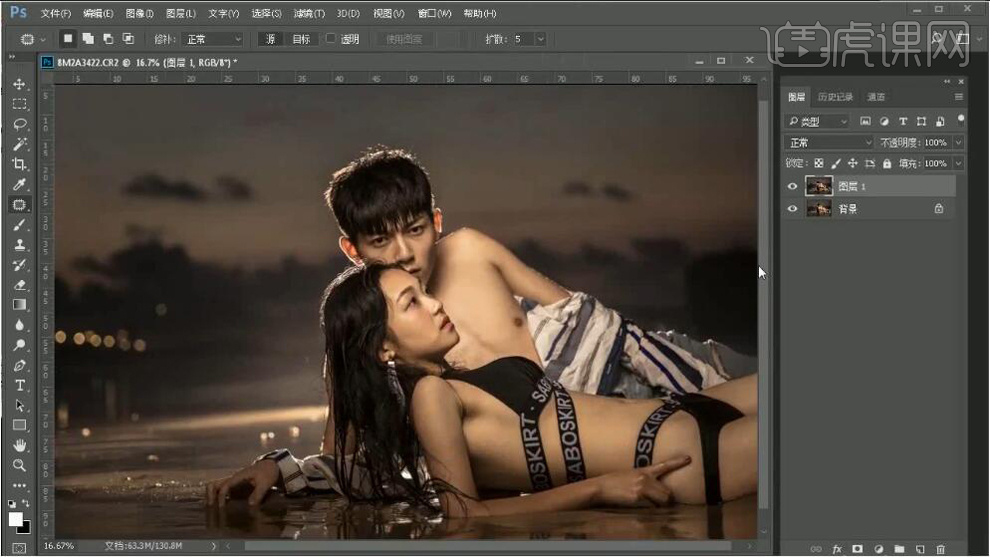 P��L"=>��� t(�<k4�ji, 51�%�Rk,/o Zk�7!CJV�M
P��L"=>��� t(�<k4�ji, 51�%�Rk,/o Zk�7!CJV�M 5. 新建【图层】,模式【柔光】,勾选【填充柔光中性色50%灰】。新建【渐变映射】反向,黑色到白色。新建【色阶】,0,0.66,255。【Ctrl+G】图层编组。
gWro��]�)3 },�<Y
�\
[backcolor=rgba(0, 0, 0, 0.5)]
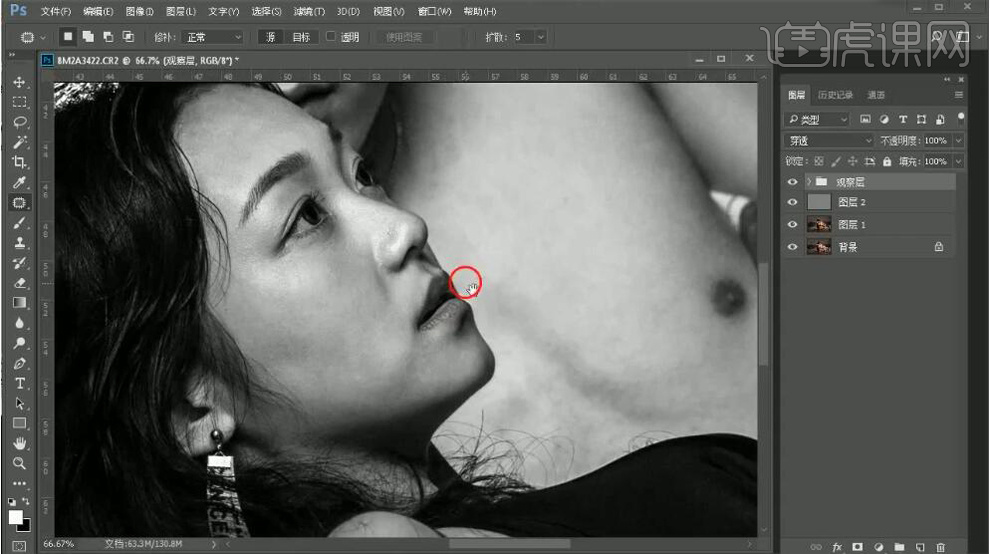 V�(�XU^}b# l�B_�4�j�c �alx��Ic.[ �Mg0ai6KD
V�(�XU^}b# l�B_�4�j�c �alx��Ic.[ �Mg0ai6KD 6. 中性灰【图层】,选择【画笔工具】,白色画笔,不透明度8%,流量70%,进行涂抹。新建【图层】,模式【颜色】。选择【画笔工具】,吸取前景色,进行涂抹。【Ctrl+Alt+Shift+E】盖印图层。
?�gu!P:lZS ~Y0K W��x4 [backcolor=rgba(0, 0, 0, 0.5)]
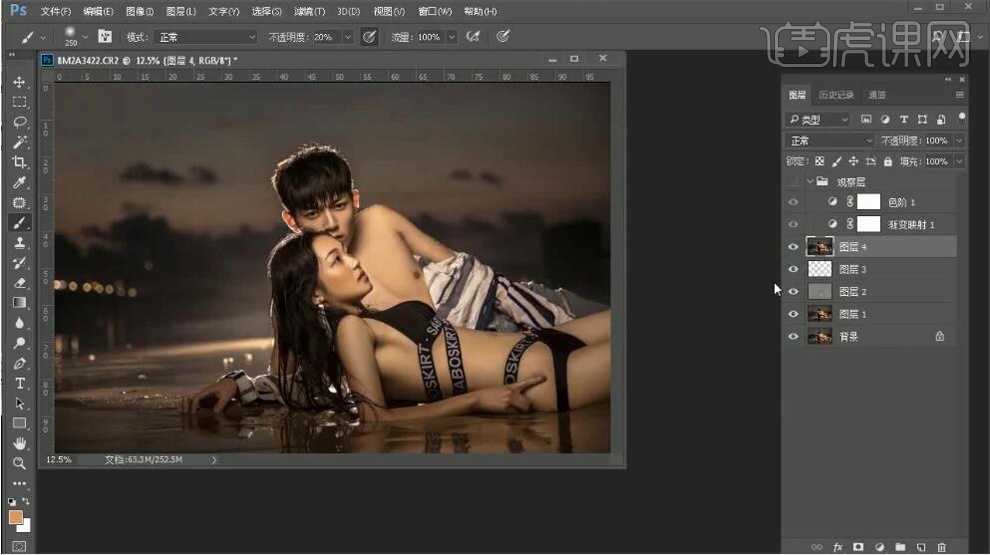 G(A7=�8�vW b4$��g$�() Y�q/vym-O5 R,7.o��4Wt
G(A7=�8�vW b4$��g$�() Y�q/vym-O5 R,7.o��4Wt 7.【Ctrl+I】反向,【图层模式】线性光。选择【滤镜】其他【高反差保留】9像素。选择【滤镜】模糊【高斯模糊】9像素。添加【蒙版】,选择【画笔工具】,白色画笔,进行涂抹。
�/g0' +DP ��RK*��t�Z [backcolor=rgba(0, 0, 0, 0.5)]
 A�+Bq5�mik ;�Ym6ey�0t Lcg1X��3$G ��uR�=*q a
A�+Bq5�mik ;�Ym6ey�0t Lcg1X��3$G ��uR�=*q a 8.【Ctrl+Alt+Shift+E】盖印图层。【Ctrl+I】反向,【图层模式】线性光。选择【滤镜】其他【高反差保留】6像素。选择【滤镜】模糊【高斯模糊】6像素。添加【蒙版】,选择【画笔工具】,白色画笔,进行涂抹。【Ctrl+Alt+Shift+E】盖印图层。
6wOj,}2�Mn �e�Vj� 8u [backcolor=rgba(0, 0, 0, 0.5)]
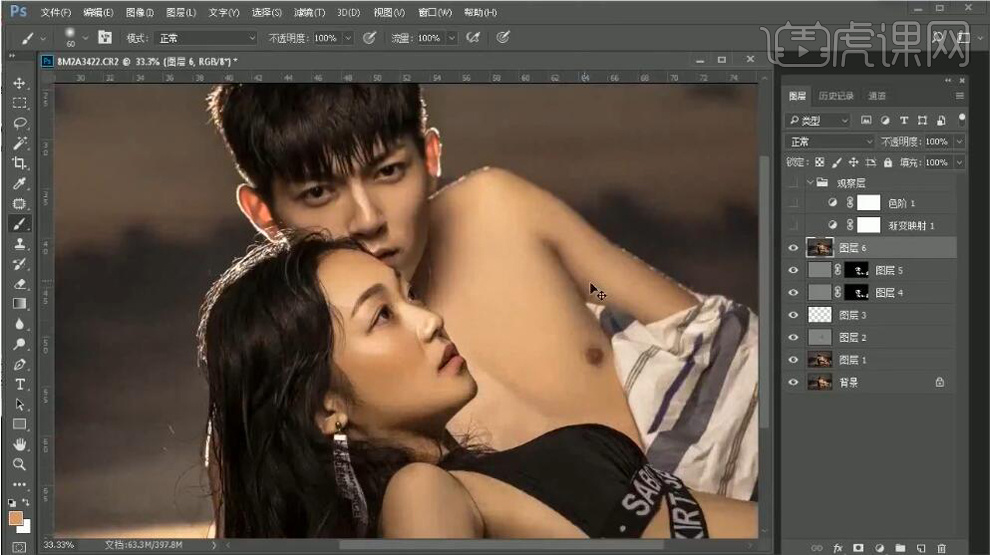 z$Z%us�>io �, iEGf-!k K7�$�Q��.� �g�\+!+!"~
z$Z%us�>io �, iEGf-!k K7�$�Q��.� �g�\+!+!"~ 9. 新建【可选颜色】黄色【青色】-30%,【洋红】+11%,【黄色】-15%,【黑色】-27%。红色【青色】-12%,【洋红】-12%,【黄色】+9%,【黑色】+3%。
�! qtj1�.w l"&iSq!3�= [backcolor=rgba(0, 0, 0, 0.5)]
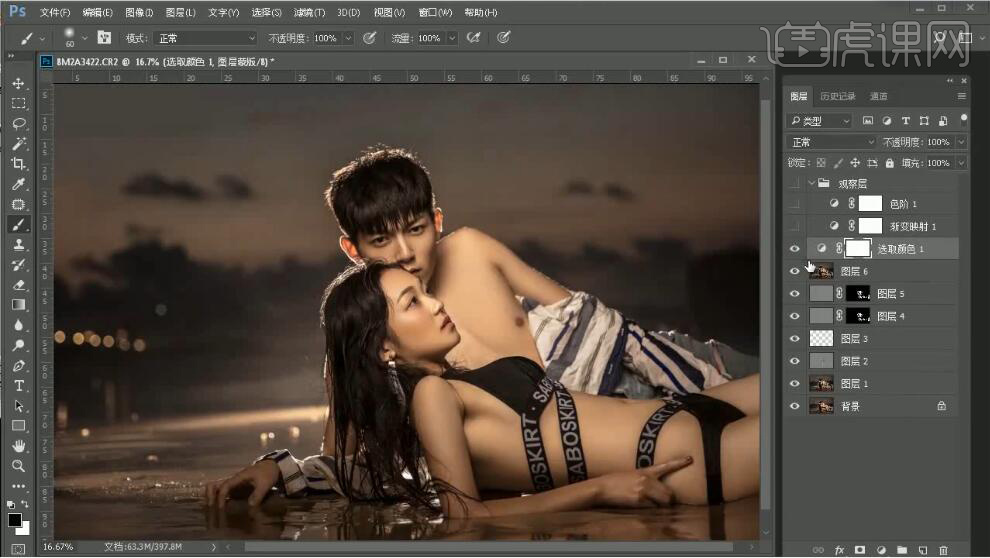 ?m�i}S${g 8z-��wd�O\ :3s�e�/4y} <��,*w���$
?m�i}S${g 8z-��wd�O\ :3s�e�/4y} <��,*w���$ 10. 新建【色彩平衡】阴影【青色】-9。新建【渐变映射】黑色到白色渐变。图层【不透明度】10%。新建【渐变映射】黑色到白色渐变。【图层模式】滤色。选择【画笔工具】,进行涂抹高光处。【Ctrl+Alt+Shift+E】盖印图层。
M"-53|#:w\ ;S�rzka2�� [backcolor=rgba(0, 0, 0, 0.5)]
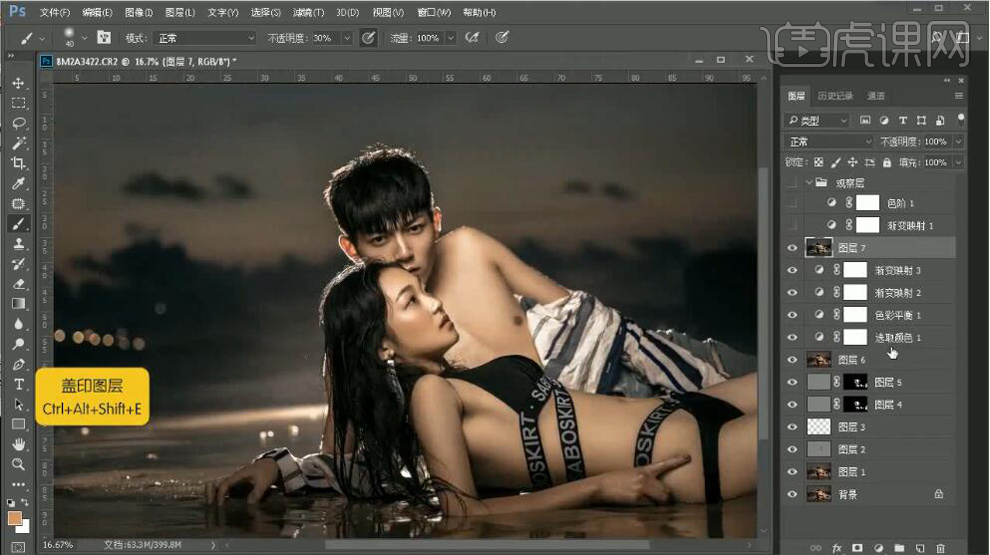 ��e�Z�L!Z! !!��6@r|. �?r$&�O*; �?<OE|nb&�
��e�Z�L!Z! !!��6@r|. �?r$&�O*; �?<OE|nb&� 11. 新建【图层】,模式【柔光】,勾选【填充柔光中性色50%灰】。调整色阶,选择【画笔工具】,进行涂抹。
�Nog��{w� rWL&-AZQl� [backcolor=rgba(0, 0, 0, 0.5)]
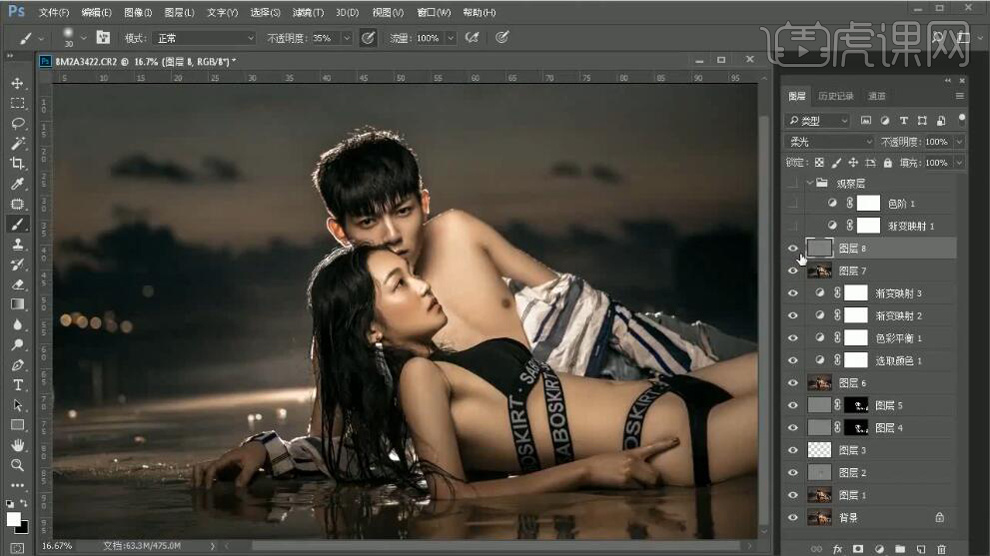 �.^- I<4�. fX
LsLh+~D �.�<K9Zyi� hZ>1�n&[�@
�.^- I<4�. fX
LsLh+~D �.�<K9Zyi� hZ>1�n&[�@ 12. 新建【曲线】,进行提亮调整。填充【蒙版】,选择【画笔工具】,白色画笔,不透明度88%,进行涂抹。【Ctrl+Alt+Shift+E】盖印图层。
G��{+zKs}~ 3���E�@ & [backcolor=rgba(0, 0, 0, 0.5)]
 Oxi^&f�||` UOe@R�|79q m9��'bDyyK �=m;�cy0))
Oxi^&f�||` UOe@R�|79q m9��'bDyyK �=m;�cy0)) 13. 选择【窗口】扩展功能【Delicious Retouch Plus】增强眼睛。【画笔工具】,进行修复眼睛。【Ctrl+Alt+Shift+E】盖印图层。
1<]�?@�[l< T[ �zEAj�� [backcolor=rgba(0, 0, 0, 0.5)]
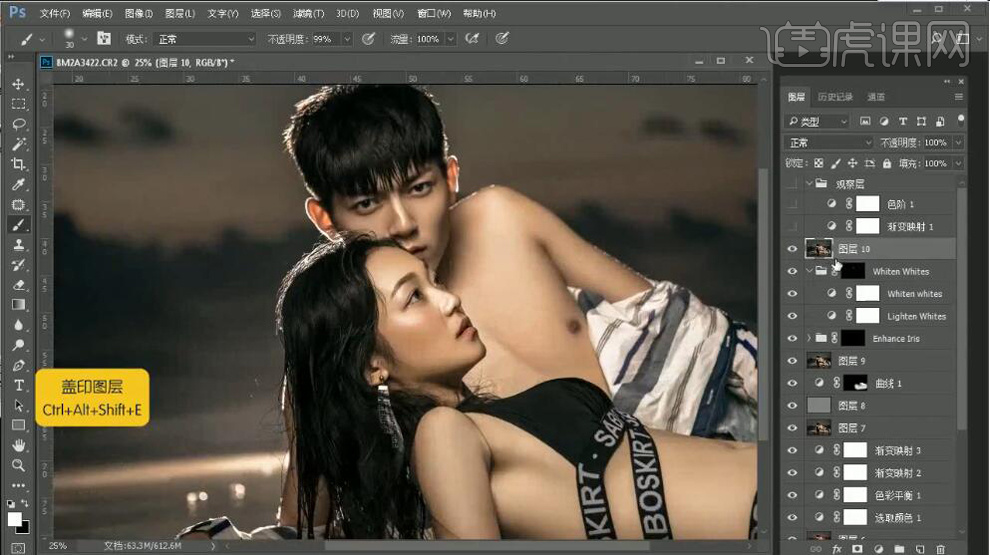 5uM`�4xkj O/l�/�$pe� �Pyw�U�PsJ H'@@�%nO�(
5uM`�4xkj O/l�/�$pe� �Pyw�U�PsJ H'@@�%nO�( 14. 新建【图层】,模式【柔光】,勾选【填充柔光中性色50%灰】。【画笔工具】,打开指压,不透明度5%,进行涂抹。建立嘴唇【选区】,新建【亮度/对比度】亮度24,对比度25。新建【可选颜色】黄色【青色】-21%,【洋红】+19%,【黑色】+8%。
efyGj�foO� P?=��}}DI� [backcolor=rgba(0, 0, 0, 0.5)]
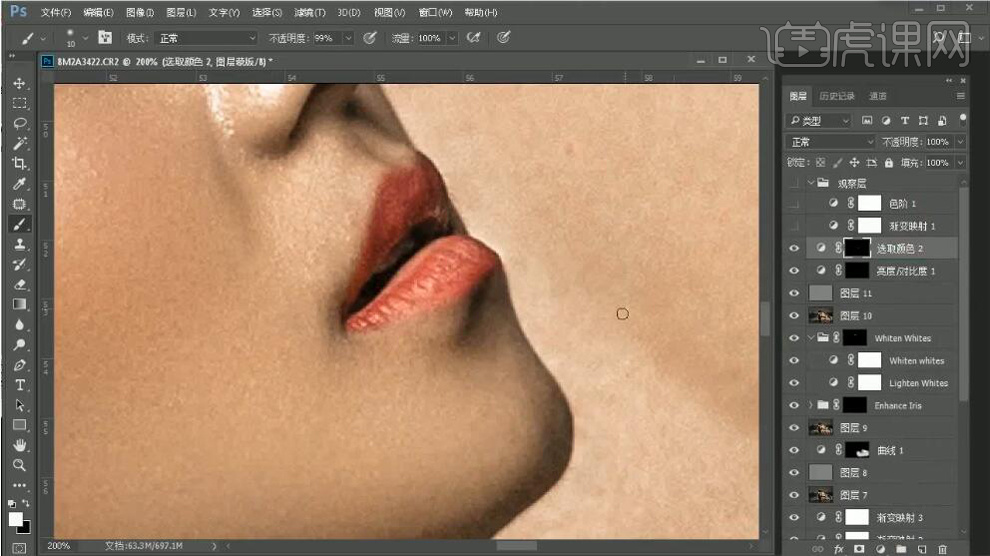 �w\�JTM�S$ 4E�$6&,�\�
/p|L.&`U� EP{�ji"/7[
�w\�JTM�S$ 4E�$6&,�\�
/p|L.&`U� EP{�ji"/7[ 15. 建立选区,新建【曲线】压暗调整。可选颜色【图层】不透明度71%。新建【色彩平衡】高光【红色】+9,【绿色】+1。阴影【青色】-4,【蓝色】+2。中间调【青色】-3,【蓝色】+2。
tac�_M�tW? b���z\nCfU [backcolor=rgba(0, 0, 0, 0.5)]
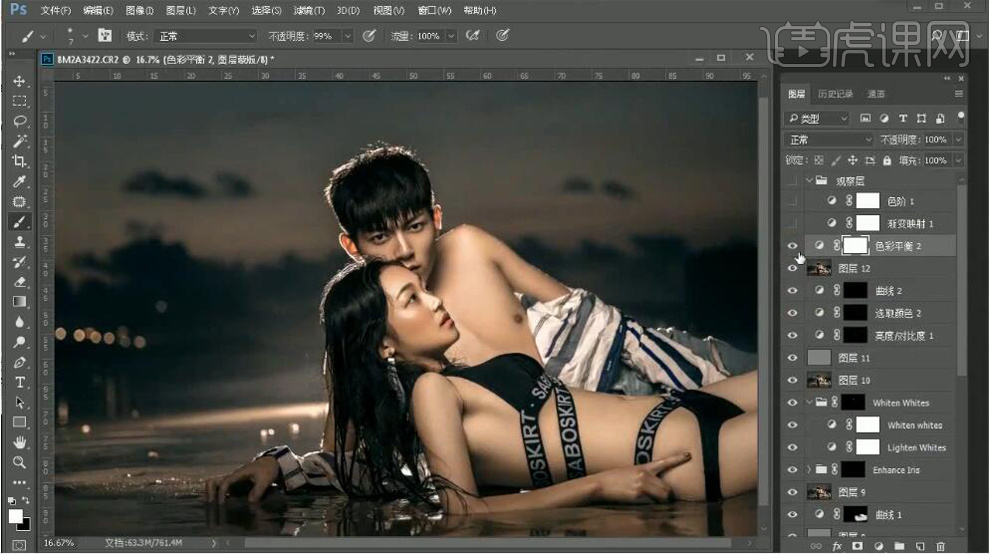 �2N&�S_�_ J�k`0yJi$q ��O�V^?�cA 5n=~l���[O
�2N&�S_�_ J�k`0yJi$q ��O�V^?�cA 5n=~l���[O 16. 新建【可选颜色】红色【青色】+3%,【洋红】-5%,【黄色】+4%。新建【渐变映射】反向,黑色到白色,【图层模式】明度,图层【不透明度】22%。
��-+Ox�/>k w\>@>�*E> [backcolor=rgba(0, 0, 0, 0.5)]
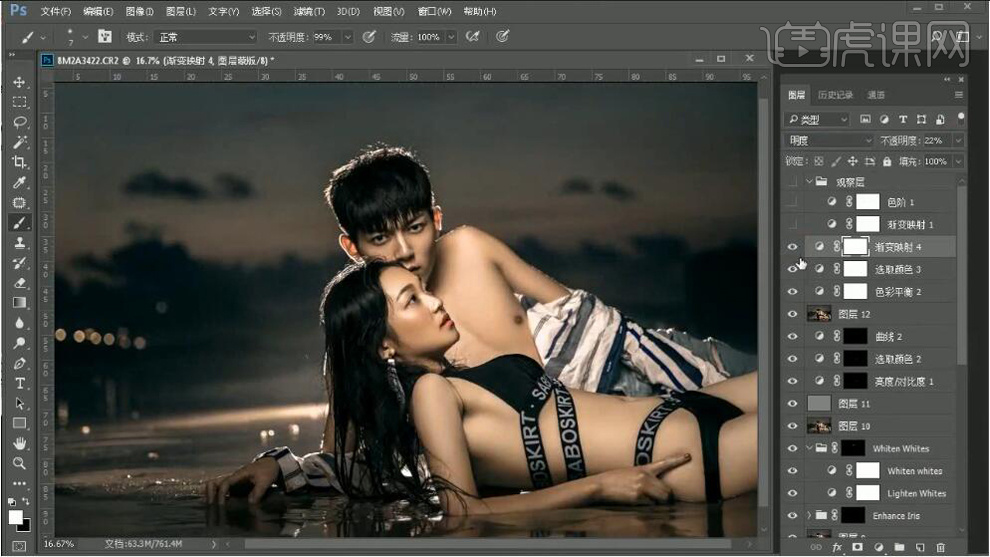 :<6g���P( }vX�1@n7T6 #!�j�wn^yq z7�J�h�S|�
:<6g���P( }vX�1@n7T6 #!�j�wn^yq z7�J�h�S|� 17. 新建【曲线】,进行提亮调整。选择【画笔工具】,进行涂抹。新建【曲线】,进行调整。新建【可选颜色】红色【青色】-6%,【洋红】+4%。新建【可选颜色】黑色【青色】-1%,【黄色】-4%。
�69Q#���UJ zr�A���=?[ [backcolor=rgba(0, 0, 0, 0.5)]
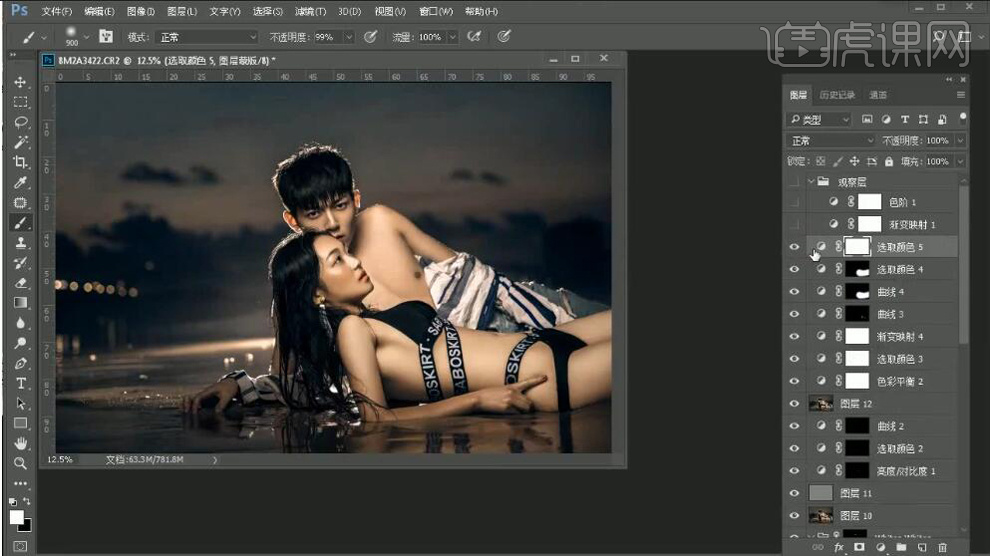 `���9D�W}� D'
h����%. I5�E4mv0<i Cyp%�E5�b7
`���9D�W}� D'
h����%. I5�E4mv0<i Cyp%�E5�b7 18.【Ctrl+G】图层编组,【Ctrl+Alt+Shift+E】盖印图层。选择【滤镜】其他【高反差保留】3.3像素。【图层模式】线性光。图层【不透明度】46%。
1[(/�{CClB w�Eix�8Ow* [backcolor=rgba(0, 0, 0, 0.5)]
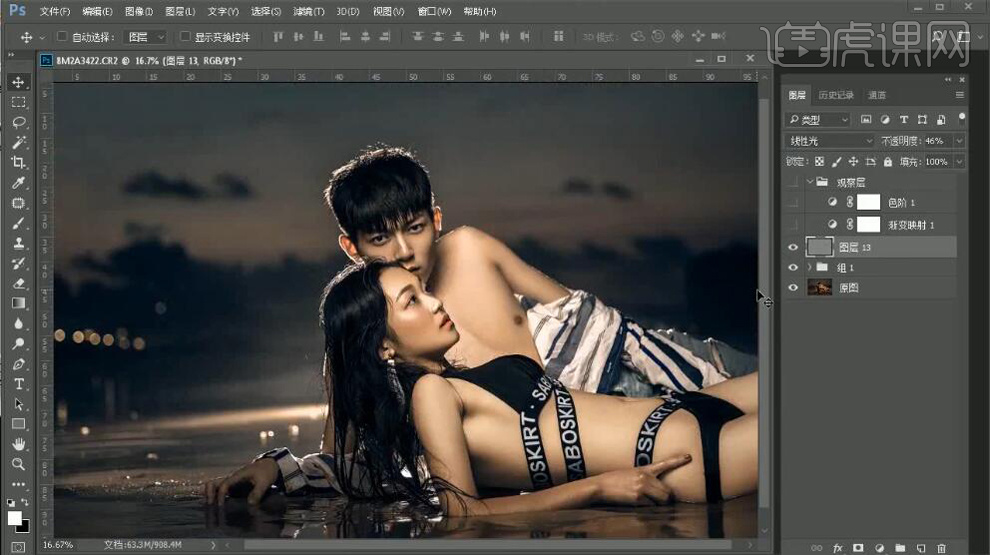 �zE�=�^}K+ fp�$�U%uj� 5�N�o�y~�; <xD6��}�h/
�zE�=�^}K+ fp�$�U%uj� 5�N�o�y~�; <xD6��}�h/ 19. 最终效果如图所示。
nhB.>R�eAi 97^�)���B4 [backcolor=rgba(0, 0, 0, 0.5)]
 U�1pw�k�[� vn.�j>;�E'
U�1pw�k�[� vn.�j>;�E'